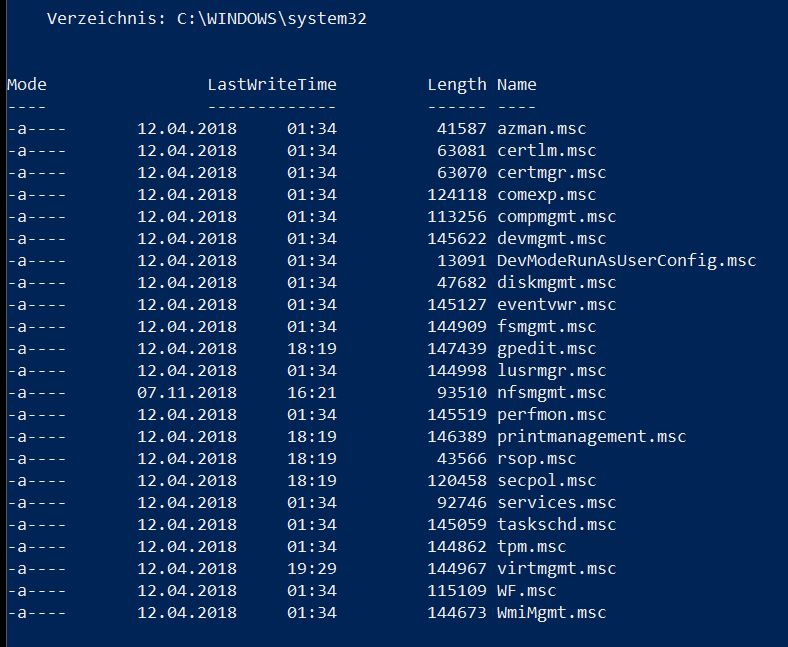Zenhäusern Jean-Marc
Installation von PLEX
Installation eines PLEX Servers auf einem Ubuntu-Server 18.x.x (Ohne X-Window oder GUI).
Die Installation wird mit einem Terminal-Programm (z.B Putty) vorgenommen. Beachten Sie, dass Sie einen Zugang mit SSH erstellt haben. Alternativ können Sie unter Windows 10 auch die PowerShell (Administrator) benutzen. Geben Sie dazu folgenden Befehl in der Konsole ein.
ssh username@IP-Adresse
apt-get update
apt-get upgrade
apt-get install ubuntu-server # Nur wenn sie ubuntu-server noch installieren müssen.
Nach der Installation muss der Linux neu gestartet werden.
PLEX kann unter folgendem Link heruntergeladen werden.
www.plex.tv
Vor der Installation von PLEX muss die Installationsdatei von der Webside heruntergeladen werden. Die wird mit folgenden Terminal-Befehl erreicht. Die Datei wird im aktuellen Verzeichnis gespeichert. Wechseln sie mit
cd <verzeichnis> zum gewünschten Verzeichnis.
Dann wird die Installation gestartet.
sudo dpkg -i plexmediaserver_1.14.1.5488-cc260c476_i386.deb
Nachdem der PLEX-Server installaliert ist, wird dieser automatisch gestartet und startet das Web-Interface unter
IP-Adresse:32400/web/index.html
Auflisten der installierten Harddisk, CD-ROM, USB-Stick usw nach UUID
Die im BIOS aufgeführten Speichermedien werden unter Ubuntu (18.x.x) im Verzeichnis /dev/disk... eingebunden.
Listet die installierten Disk und deren UUID auf.
ls -Al /dev/disk/by-uuid
Mit folgenden Befehl lassen sich die möglichen Listtypen anzeigen:
ls -al /dev/disk
Alles Digital
![]() Neue Informations- und Kommunikationstechnologien haben immer stärkeren Einfluss auf Geschäftsmodelle, Wertschöpfungsketten und Kundenverhalten und zwingen Unternehmen, sich den neuen Gegebenheiten anzupassen.
Neue Informations- und Kommunikationstechnologien haben immer stärkeren Einfluss auf Geschäftsmodelle, Wertschöpfungsketten und Kundenverhalten und zwingen Unternehmen, sich den neuen Gegebenheiten anzupassen.
Der Begriff «Digitale Transformation» umschreibt dabei die kontinuierliche Veränderung der Geschäfts- und Betriebsprozesse sowie der Kundeninteraktion, getrieben durch neue Informations- und Kommunikationstechnologien.
Die zwei Haupttreiber für diesen Veränderungsprozess sind mobile Technologien und die Möglichkeit, signifikant wachsende Datenmengen zu speichern und auszuwerten. Diese Entwicklungen eröffnen Chancen zur Steigerung der Kundenbindung, zur Etablierung neuer Vertriebskanäle und zur Effizienzsteigerung der internen Zusammenarbeit. Digitale Initiativen und der Umgang mit neuen lnformations- und Kommunikationstechnologien müssen ganzheitlich betrachtet werden und auf die Unternehmensstrategie abgestimmt sein. [Quelle]
- Welche Herausforderungen werden an die Führungsebene eines Unternehmens gestellt?
- Wie sieht der Prozess einer digitale Transformation eines Unternehmens aus?
- Welche Technologien sollten für welche Ziele eingesetzt werden?
- Wie beziehe ich Mobile-Technologien in meine Geschäftsstrategien ein?
Dieser private Webauftritt versucht auf diese Fragen Antworten und neue Denkanstösse zu liefern.
Anregungen, konstruktive Kritik und Wünsche sind immer willkommen und werden gerne angenommen.
Monday 5 Mon, 2026 10:52:05
Windows 10 Reparatur Möglichkeiten
Windows 10 kann nach der Installation von Updates sich seltsame verhalten. Z.B. können verschiedene Programme nicht mehr gestartet werden oder die Rechte gewisser Benutzer haben sich verändert usw.
Zu diesem Thema sollen einige Windows 10 bordeingene Verfahren und Programme vorgestellt werden, die unter Umständen helfen können das Problem zu lösen. Eine Garantie gibt es allerdings nicht.
Alle Befehle werden in der PowerShell eingegeben. Window-Taste plus Taste "X" drücken: [Windows]+X => "Windows Powershell Administrator" auswählen.
Bootsector der Harddisk reparieren:
Folgende Programme reparieren oder scannen den Bootsektor der Harddisk. ACHTUNG! Diese Befehle sollten nur ausgeführt werden, wenn tatsächlich ein Problem auf dem Bootsector vorliegt. Ansonsten könnte es zu unvorhergesehenen Effekten führen:
bootrec /fixboot
bootrec /scanos
bootrec /rebuildbcd
Eine weiter Möglichkeit ist es die Harddisk auf Schäden zu überprüfen. Mit
PowerShell, Management Befehle auflisten
Durch die Eingabe von "dir *.msc /s" werden alle Systemmanagement Tool aufgelistet:
Hypervisor deaktivieren / aktivieren
Es kann verschiedene Gründe geben, den Hypervisor vorübergehend zu deaktivieren, ohne Hyper-V zu deinstallieren und damit auch die gesamte Konfiguration zu verlieren. Denkbar sind z.B. Notebook-Benutzer, die Hyper-V ab und zu als Demo-Umgebung benutzen, oder auch Betreiber von Test-Servern, die abwechselnd verschiedene Hypervisor auf der gleichen Hardware ausprobieren möchten. Wie schaltet man also den Hypervisor ab?
Hyper-V benutzt einen Hypervisor, der direkt auf der Hardware aufsetzt. Der Hyper-V Host ist also ebenfalls eine virtuelle Maschine. Mit anderen Worten: der Hypervisor startet vor dem Host-Betriebssystem! Daher nützt es nichts, die Hyper-V-Dienste im Host zu stoppen. Davon gibt es drei, und wenn man die stoppt, kann man zwar keine virtuellen Maschinen mehr erstellen oder verwalten, der Hypervisor selbst und bereits gestartete virtuelle Maschinen laufen jedoch weiter.
Die richtige Stelle, um den Hypervisor zu deaktivieren, ist die Bootkonfiguration. Die verändern Sie mit dem Kommandozeilenbefehl ‘bcedit’:
Zum deaktivieren bzw. aktivieren des Hypervisors:
Danach müssen Sie den Server neu starten.
Gesichert vom Original.
Windows 8 und 10, Installationskey auslesen
Um den Installationskey der Windows 8 oder 10 auszulesen gehen Sie wie folgt vor:
- Starten Sie das Programm "Regedit". [Windows]+[s] und im Suchfeld "Regedit" eingeben. Das Programm starten.
- Suchen nach folgenden Pfad: \HKEY_LOCAL_MACHINE\SOFTWARE\Microsoft\Windows NT\CurrentVersion\SoftwareProtectionPlatform
- Die Variable: "BackupProductKeyDefault" beinhaltet den Installationskey vom aktuellen Windows Betriebsystems.
C# Code in einem Beitrag farbig darstellen.
Der Style wurde im Template -> Cusromer CSS hinterlegt. Warum wird dieser nicht benutzt??
public static int Main()
{
string str = "cat";
// Returns 3
return str.Length;
}Hier ein Beispiel mit den CSS Style integriert im HTML
public static int Main()
{
string str = "cat";
// Returns 3
return str.Length;
}Installation Appache 2 Server
Appache2 WEB Dienst neue starten.
sudo service apache2 reload
Konfiguration der WWW Haupt-Seite.
sudo nano /etc/apache2/sites-enabled/000-default.conf
Netzwerk Information anzeigen
Installation des Programms:
sudo apt-get install ethstatus
Anschliessend kann mit dem Befehl ethstatus gestartet werden. Ein weiterer Befelt ist nethogs. Dieser zeigt die Belastung des Netzwerkes an.
Die Installation kann wie folgt durchgeführt werden:
sudo apt-get install nethogs.
Das Programm kann durch Eingabe von nethogs gestartet werden.